openSUSE Tumbleweed has added support for Wayland on the LXQt desktop.
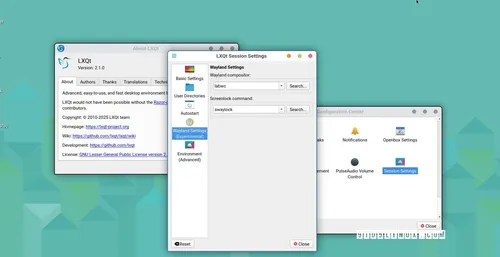
openSUSE 프로젝트는 오늘 공시했습니다. 그들의 openSUSE Tumbleweed 롤링 릴리스 배포 버전은 최신의 LXQt 데스크톱 환경을 설치하고 사용하려는 사람들에게 Wayland 지원이 포함되어 있습니다.
LXQt 2.1은 새로운 구성 요소인 lxqt-wayland-session을 통해 실험적인 Wayland 세션을 도입하는 가볍고 효율적인 데스크톱 환경의 첫 번째 출시입니다. Wayland 세션은 Labwc, KWin, Wayfire, Hyprland, Sway, River 및 Niri와 같은 여러 컴포지터를 지원합니다.
LXQt를 Wayland 지원으로 제공하지 않는 많은 배포판이 있지만, openSUSE Tumbleweed에서 시도해볼 수 있습니다. 그러나 openSUSE는 LXQt 데스크톱을 위한 전용 라이브 ISO 이미지를 제공하지 않으므로, 기존 환경 위에 저장소에서 설치하거나 신규 설치를 수행해야 합니다.
새로운 설치를 수행할 때에는 설치 과정에서 '일반적인 데스크톱' 옵션을 선택해야 하며, 설치 요약 화면의 '소프트웨어' 섹션에서 LXQt을 선택하기 위해 클릭해야 합니다. 어떤 방법을 선택하더라도 다음 명령어를 사용하여 'lxqt-wayland-session'을 수동으로 설치해야 합니다.
sudo zypper install lxqt-wayland-session현재 openSUSE LXQt 팀은 LXQt에 대한 '기본' Wayland 컴포지터를 권장하지 않습니다. 그러나 최상의 지원을 위해 KWin을 권장하며, 고도의 LXQt 사용자를 위한 Labwc, 타일링 데스크톱을 원하는 사람들을 위한 Hyprland, Niri, River, Sway 또는 Wayfire를 추천합니다.
lxqt-wayland-session 패키지를 설치한 후에는 Wayland 컴포지터도 설치해야 합니다. 이 실험에서는 Labwc를 선택했으며 잘 작동합니다. Labwc를 설치하려면 터미널에서 sudo zypper install labwc 명령을 실행하세요.
로그아웃한 후에는 화면 관리자의 세션 드롭다운 박스에서 LXQt (Wayland) 옵션이 표시됩니다. 이를 선택하고 Wayland 기반의 LXQt 데스크톱 환경으로 로그인합니다. 그러나 항상 인식해야 할 것은 LXQt의 모든 구성 요소가 아직 실험 중이기 때문에 Wayland와 호환되지 않는다는 것입니다.

추천 글

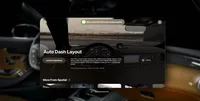


카테고리
최신 글
- Satechi 키보드 SM3 메커니컬 키보드 리뷰: 조용하고 생산성에 완벽합니다.
- 이 오래된 휴대 전화가 나의 앞에서 화재 위험으로 변했다.
- 애플에서 초대하는 방법 10가지와 애플 캘린더의 차이점"
- Apple @ Work: Will Apple launch a Google Workspace competitor in 2025?
- Apple, iPhone SE 4 발표를 위한 특별 이벤트 개최 가능성이 낮다.
- 오늘 뉴욕 타임즈 연결(Connections)의 힌트와 정답 (2월 8일, #608)
- Ubuntu 20.04 LTS 지원이 종료될 예정입니다.
- 읽는 사람이 있으신가요? AI가 당신을 위해 읽어드리겠습니다.
- This is my Blu-ray player.
- 새로운 애플 제품이 다음 주에 출시될 예정입니다. 다음이 출시될 예정입니다.
최신 태그
- Slim SM3
- fire risk
- disposal
- damaged
- ithium-ion battery
- Visual Appeal
- Enterprise
- Collaboration
- AI voice
- Speechify